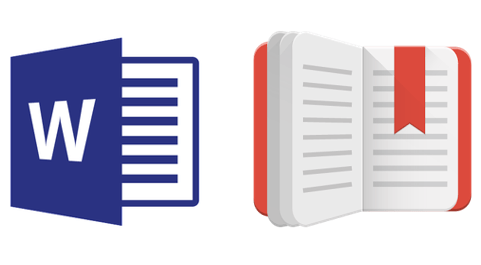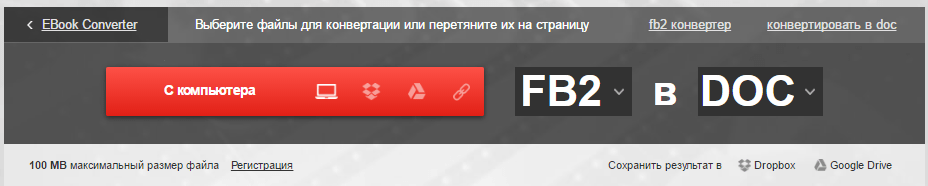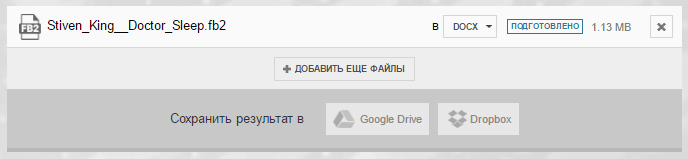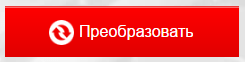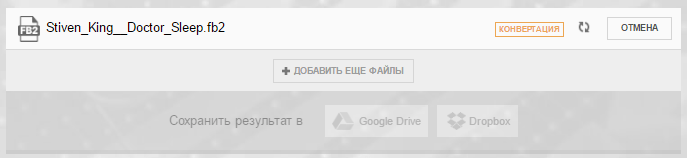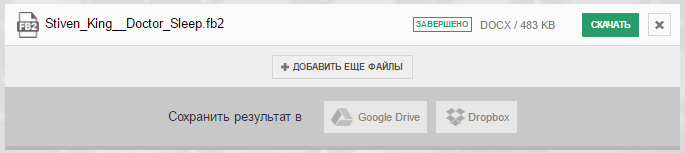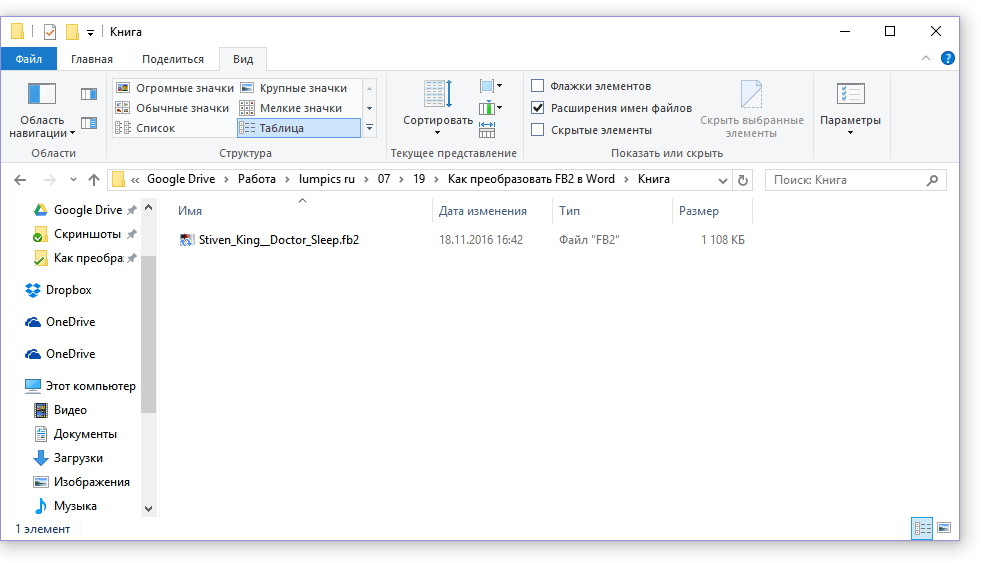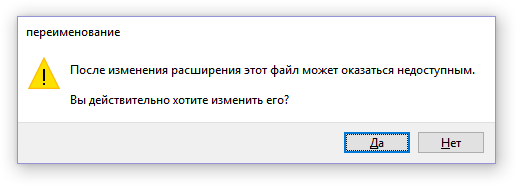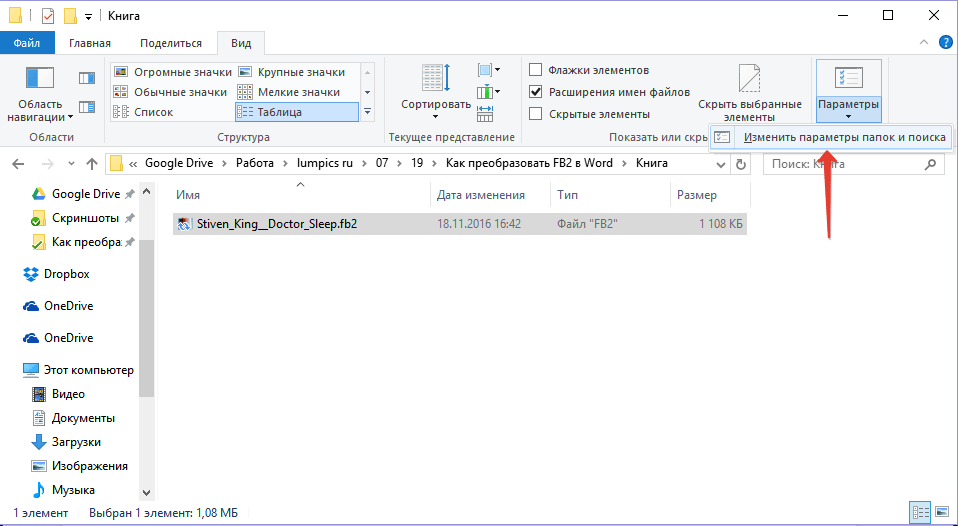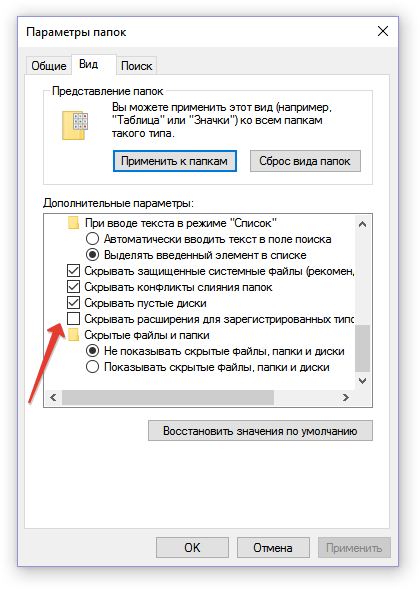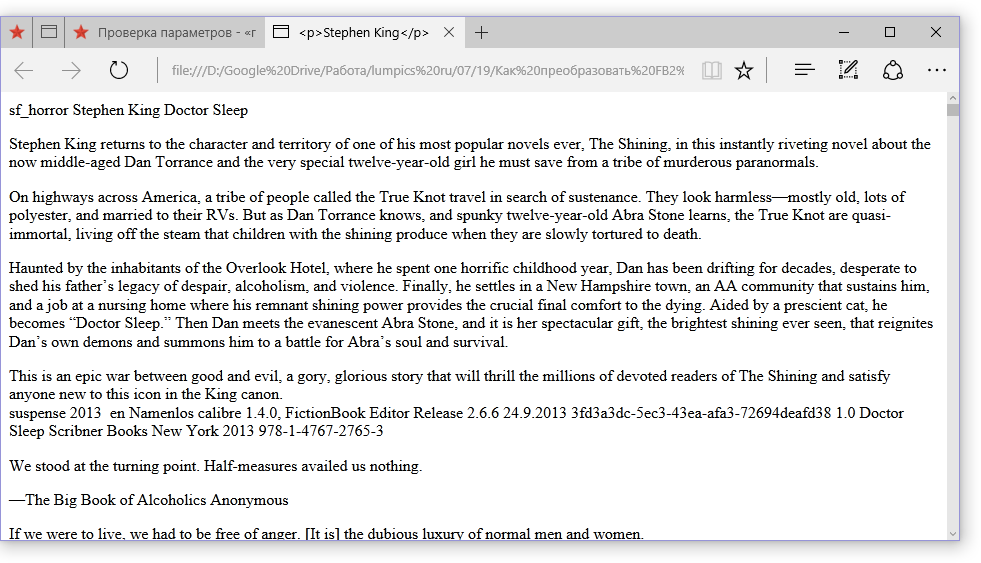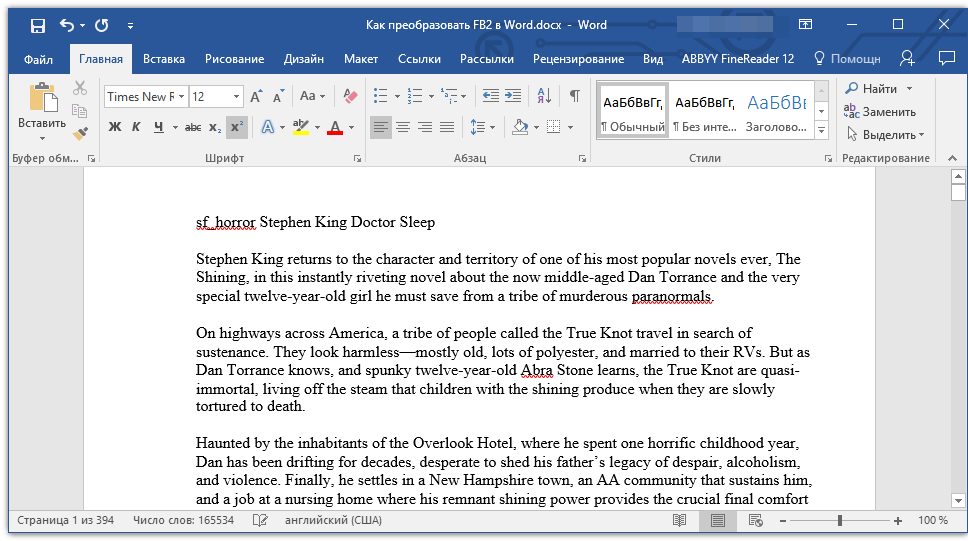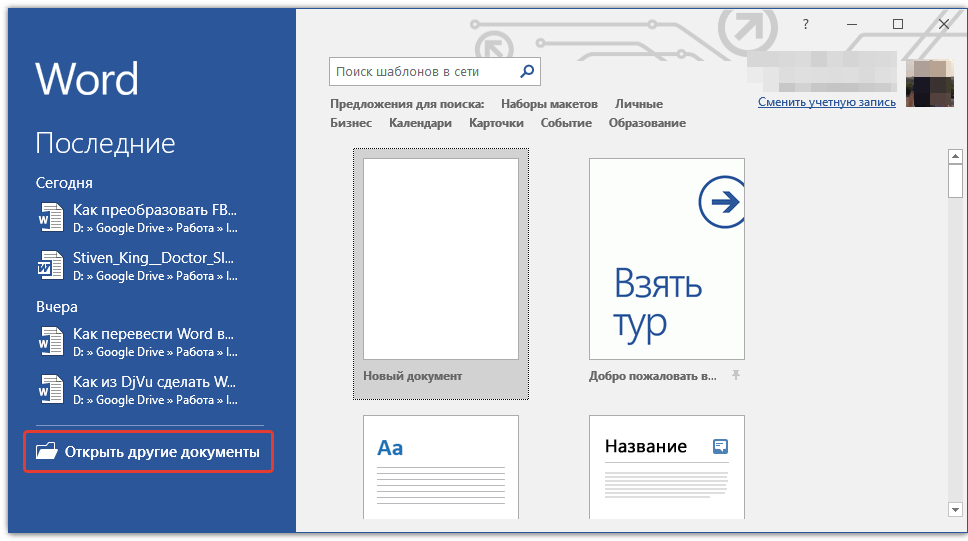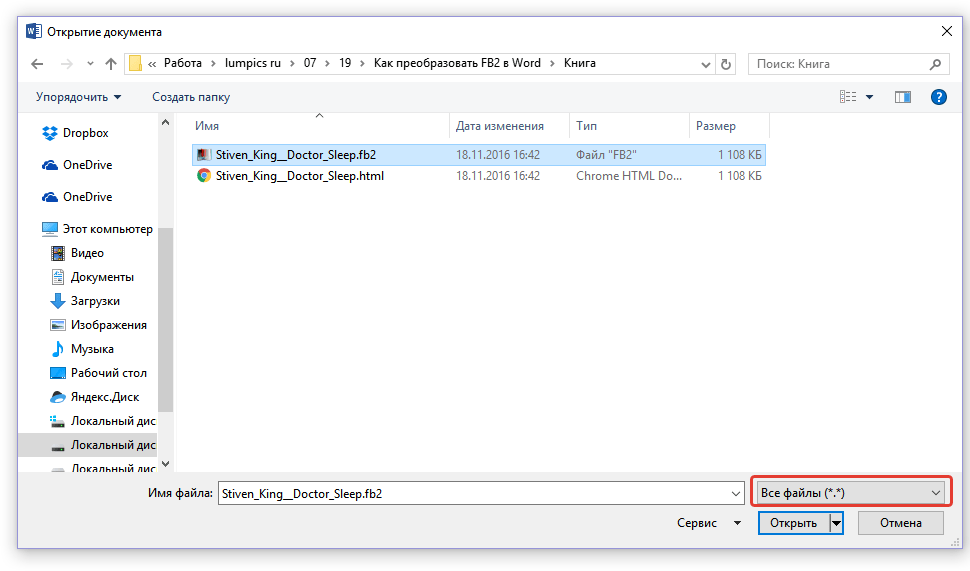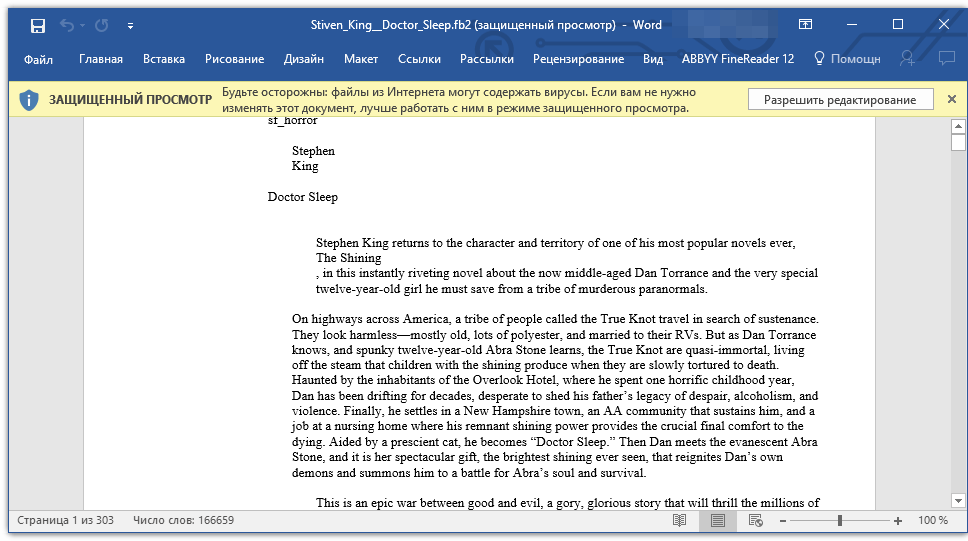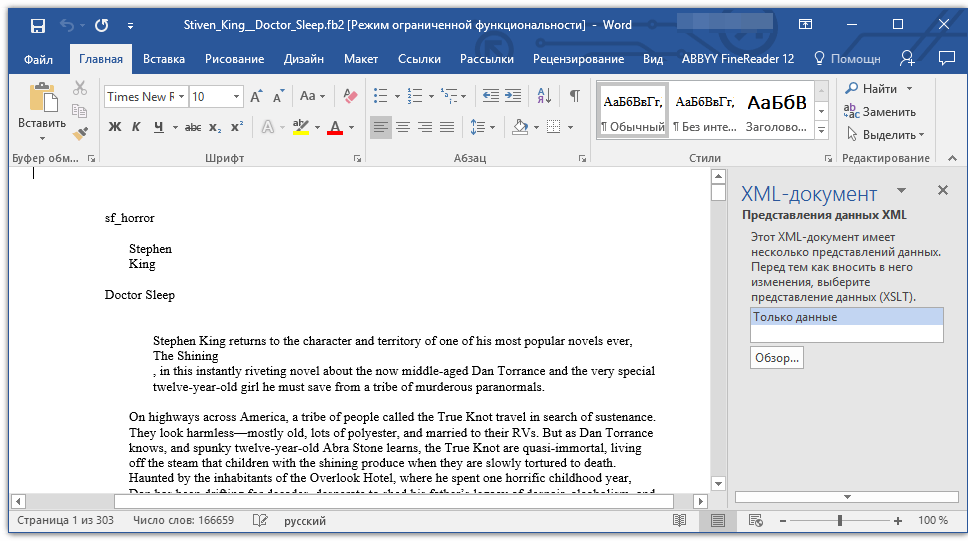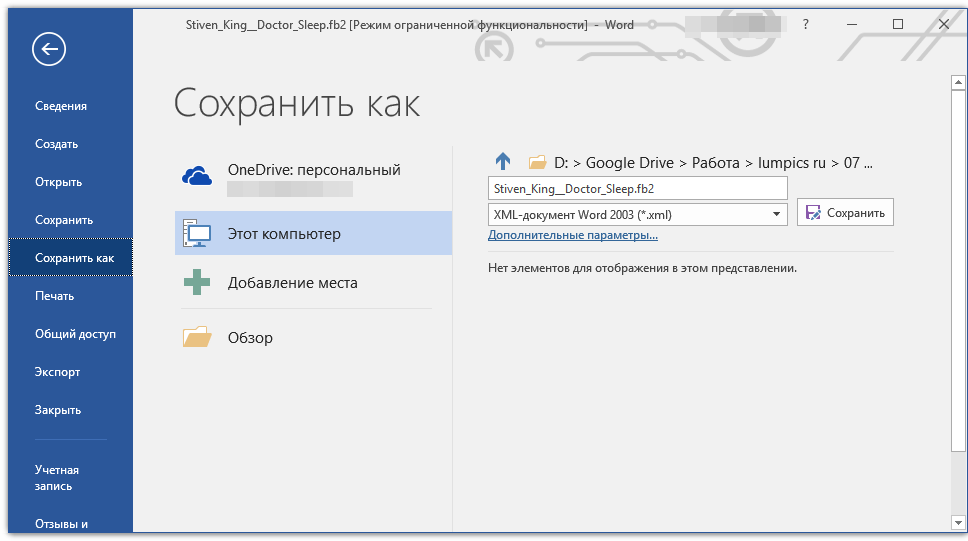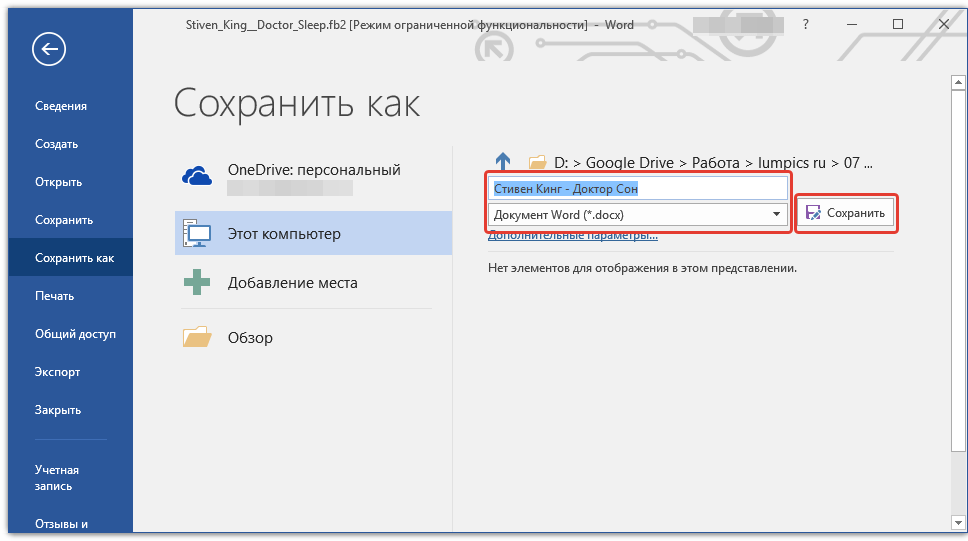Содержание
- Проблема использования программ-конвертеров
- Использование онлайн-ресурсов для конвертирования
- Некоторые хитрости в работе с форматом FB2
- Открытие FB2 в Word напрямую
- Вопросы и ответы
FB2 — популярный формат для хранения электронных книг. Приложения для просмотра таких документов, в своем большинстве, являются кроссплатформенными, доступными как на стационарных, так и на мобильных ОС. Собственно, востребованностью этого формата продиктовано и обилие программ, предназначенных не только для его просмотра (более подробно — далее).
Формат FB2 крайне удобен для чтения, как на большом экране компьютера, так и на значительно меньших дисплеях смартфонов или планшетов. И все же, иногда у пользователей возникает необходимость преобразовать файл FB2 в документ Microsoft Word, будь то устаревший DOC или сменивший его DOCX. О том, как это сделать, мы расскажем в данной статье.
Проблема использования программ-конвертеров
Как оказалось, найти подходящую программу для конвертирования FB2 в Ворд не так уж и просто. Они есть и их довольно много, вот только большинство из них либо просто бесполезны, либо еще и небезопасны. И если одни конвертеры просто не справляются с задачей, другие еще и загадят ваш компьютер или ноутбук кучей ненужного софта от всем известной отечественной корпорации, так жаждущей подсадить всех на свои сервисы.
Так как с программами-конвертерами все не так просто, куда лучше будет вообще обойти этот метод стороной, тем более, что он не единственный. Если же вы знаете хорошую программу, с помощью которой можно перевести FB2 в DOC или DOCX, напишите о ней в комментариях.
Использование онлайн-ресурсов для конвертирования
На безграничных просторах интернета есть довольно много ресурсов, с помощью которых можно конвертировать один формат в другой. Некоторые из них позволяют преобразовать и FB2 в Word. Чтобы вы долго не искали подходящий сайт, мы нашли его, точнее их, за вас. Вам же остается только выбрать тот, который вам больше приглянется.
Convertio
ConvertFileOnline
Zamzar
Рассмотрим процесс конвертирования онлайн на примере ресурса Convertio.
1. Загрузите документ формата FB2 на сайт. Для этого данный онлайн-конвертер предлагает несколько методов:
- Указать путь к папке на компьютере;
- Загрузить файл из облачного хранилища Dropbox или Google Drive;
- Указать ссылку на документ в интернете.
Примечание: Если вы не зарегистрированы на этом сайте, максимальный объем файла, который можно загрузить, не может превышать 100 Мб. Собственно, в большинстве случаев этого будет достаточно.
2. Убедитесь в том, что в первом окне с форматом выбран именно FB2, во втором выберите подходящий формат текстового документа Ворд, который вы хотите получить в итоге. Это может быть DOC или DOCX.
3. Теперь вы можете конвертировать файл, для этого просто нажмите на красную виртуальную кнопку «Преобразовать».
Начнется загрузка FB2-документа на сайт, а затем будет запущен процесс его конвертирования.
4. Скачайте преобразованный файл на компьютер, нажав зеленую кнопку «Скачать», или сохраните его в облачное хранилище.
Теперь вы можете открыть сохраненный файл в программе Microsoft Word, правда, весь текст, вероятнее всего, будет написан слитно. Следовательно, нужно будет править форматирование. Рекомендуем для большего удобства разместить на экране рядом два окна — FB2-читалки и Ворда, а затем приступить к разбиению текста на фрагменты, абзацы и т.д. Наша инструкция поможет вам справиться с этой задачей.
Урок: Форматирование текста в Word
Некоторые хитрости в работе с форматом FB2
Формат FB2 представляет собой некую разновидность XML-документа, у которого есть много общего с распространенным HTML. Последний, к слову, можно открыть не только в браузере или специализированном редакторе, но и в Майкрософт Ворд. Зная это, можно довольно просто перевести FB2 в Word.
1. Откройте папку с FB2-документом, который нужно преобразовать.
2. Кликните по нему левой кнопкой мышки один раз и переименуйте, точнее, измените указанный формат из FB2 на HTML. Подтвердите свои намерения, нажав «Да» во всплывающем окне.
Примечание: Если вы не можете изменить расширение файла, а можете только его переименовать, выполните следующие действия:
- В папке, где находится FB2-файл, перейдите во вкладку «Вид»;
- Нажмите на панели быстрого доступа кнопку «Параметры», а затем выберите «Изменить параметры папок и поиска»;
- В открывшемся окне перейдите во вкладку «Вид», пролистайте список в окне и снимите галочку напротив параметра «Скрывать расширения для зарегистрированных типов файлов».
3. Теперь откройте переименованный HTML-документ. Он будет отображен во вкладке браузера.
4. Выделите содержимое страницы, нажав «CTRL+A», и скопируйте его с помощью клавиш «CTRL+C».
Примечание: В некоторых браузерах текст с таких страниц не копируется. Если и вы столкнулись с подобной проблемой, просто откройте HTML-файл в другом веб-обозревателе.
5. Все содержимое FB2-документа, точнее, уже HTML, сейчас находится в буфере обмена, откуда и можно (даже нужно) вставить его в Ворд.
Запустите MS Word и нажмите «CTRL+V» для вставки скопированного текста.
В отличии от предыдущего метода (онлайн-конвертер), преобразование FB2 в HTML с последующей вставкой в Ворд сохраняет разбивку текста на абзацы. И все же, если это необходимо, форматирование текста вы всегда можете изменить вручную, сделав текст более пригодным для чтения.
Открытие FB2 в Word напрямую
Описанные выше методы имеют определенные недостатки:
- форматирование текста при конвертировании может меняться;
- изображения, таблицы, и прочие графически данные, которые могут содержаться в таком файле, будут утрачены;
- в преобразованном файле могут появится теги, благо, их несложно убрать.
Не лишено недостатков и открытие FB2 в Ворде напрямую, но этот метод по факту является самым простым и удобным.
1. Откройте Microsoft Word и выберите в нем команду «Открыть другие документы» (если показаны последние файлы, с которыми вы работали, что актуально для последних версий программы) или перейдите в меню «Файл» и нажмите «Открыть» там.
2. В открывшемся окне проводника выберите «Все файлы» и укажите путь к документу в формате FB2. Кликните по нему и нажмите открыть.
3. Файл будет открыт в новом окне в режиме защищенного просмотра. Если вам нужно его изменить, нажмите кнопку «Разрешить редактирование».
Более подробно о том, что представляет собой режим защищенного просмотра и как отключить ограниченную функциональность документа, вы можете узнать из нашей статьи.
Что такое режим ограниченной функциональности в Ворде
Примечание: XML-элементы, входящие в составе файла FB2, будут удалены
Таким образом мы с вами открыли FB2-документ в программе Word. Все, что остается, поработать над форматированием и, если это необходимо (скорее всего, да), убрать из него теги. Для этого нажмите клавиши «CTRL+ALT+X».
Осталось только сохранить этот файл в качестве документа DOCX. Закончив все манипуляции с текстовым документом, выполните следующие действия:
1. Перейдите в меню «Файл» и выберите команду «Сохранить как».
2. В выпадающем меню, расположенном под строкой с именем файла, выберите расширение DOCX. Если это необходимо, вы также можете переименовать документ..
3. Укажите путь для сохранения и нажмите «Сохранить».
На этом все, теперь вы знаете о том, как можно преобразовать файл FB2 в документ Ворд. Выберите тот метод, который будет удобен для вас. К слову, обратное конвертирование тоже возможно, то есть, документ DOC или DOCX можно преобразовать в FB2. О том, как это сделать, рассказано в нашем материале.
Урок: Как документ Word перевести в FB2
Сконвертируйте ваши fb2-файлы в doc онлайн и бесплатно
Перетащите файлы сюда. 100 MB максимальный размер файла или Регистрация
Конвертировать в FB2
fb2
Xml формат хранения книг
Основан на формате XML. Основные задачи – точное отображения на разных устройствах, полное сохранение структуры документа, возможность преобразования в другие форматы. В отличие от других популярных форматов электронных книг, fb2 не определяет варианты отображения на дисплеях различных устройств. В формате применяются инструменты для указания различных частей книги – стихов, эпиграфов цитат и т.д.
Конвертер DOC
doc
Документ Microsoft Word
DOC ― это расширение файлов для документов текстового редактора. Оно связано преимущественно с приложением Microsoft Word. Файлы DOC также могут содержать графики, таблицы, видео, изображения, звуки и диаграммы. Этот формат поддерживается почти всеми операционными системами.
Как сконвертировать FB2 в DOC
Шаг 1
Загрузите fb2-файл(ы)
Выберите файлы с компьютера, Google Диска, Dropbox, по ссылке или перетащив их на страницу.
Шаг 2
Выберите «в doc»
Выберите doc или любой другой формат, который вам нужен (более 200 поддерживаемых форматов)
Шаг 3
Загрузите ваш doc-файл
Позвольте файлу сконвертироваться и вы сразу сможете скачать ваш doc-файл
Рейтинг FB2 в DOC
4.6 (18,638 голосов)
Вам необходимо сконвертировать и скачать любой файл, чтобы оценить конвертацию!
Выберите вариант загрузки:
- скачать с сервера SoftPortal (установочный exe-файл)
- скачать с официального сайта (установочный exe-файл)
AVS Document Converter — универсальный инструмент для просмотра и преобразования любых типов документов в наиболее распространенные форматы, включая PDF, DOC, DOCX, RTF, TXT, ODT, HTML, JPEG, TIFF, EPUB и пр. Присутствует пакетная конвертация файлов (полное описание…)

Рекомендуем популярное
WinScan2PDF 8.55
Небольшая бесплатная портативная утилита, позволяющая сканировать документы с помощью…
Scan2PDF 1.7
Scan2PDF — небольшая программа, которая позволяет сканировать документы и изображения с…
Calibre 6.15.0
Calibre — незаменимое приложение для чтения электронных книг всех современных форматов, а…
Конвертер fb2
Конвертер fb2 поддерживает множество функций, но при этом прост в обращении. Очень грамотно организован интерфейс. Хороший вариант как для нерегулярного использования, так и для постоянной работы с личными электронными библиотеками.
- Платформа: Windows XP, 7, 8, 10
- Язык: русский
- Лицензия: бесплатная
- Форматы: fb2, ePub, PDF, doc, txt, mobi, rtf, lrf, DjVu
FB2 Converter 2020
Организация хорошей электронной библиотеки никак не обойдется без хорошего конвертера форматов. FB2 Converter работает с большинством известных форматов: fb2, DjVu, PDF, ePub, doc, txt, mobi, rtf, lrf. Подходит программа и для обратного конвертирования в fb2. Для успешной конвертации достаточно скачать и установить программу.
При наличии подключения к сети, программа поддерживает доступ к самым большим электронным онлайн библиотекам. Только что скачанную книгу можно без проблем сразу же сконвертировать в нужный формат.
Дизайн и функционал

Интуитивно понятный дизайн элементов управления позволяет просто и быстро осуществить необходимые операции. Второстепенные возможности вынесены в верхнее меню. На основном экране только область добавления файлов и меню выбора результата. Предусмотрена возможность массовой конвертации. Для этого необходимо выбрать директорию с необходимыми файлами и директорию назначения.
Обновлено
2018-10-27 16:59:35
Совместимость
Windows 7, Windows 8, Windows 10
Описание
Free eBook Converter — это бесплатная программа для конвертации электронных книг. Компактный конвертер поддерживает все популярные форматы книг и включает пресеты, подходящие отдельно для сотен моделей «читалок» от разных производителей. Free eBook Converter подходит для компьютеров и ноутбуков, работающих на актуальных версиях Windows — XP, Vista, 7, 8, 8.1 и 10.
Описание Free eBook Converter
Free eBook Converter отличается простым интерфейсом и поддержкой большинства форматов.
К основным преимуществам относятся
- Интуитивный интерфейс. Минималистический интерфейс программы самостоятельно направляет пользователя. Для конвертации достаточно всего пару кликов: выбрать файлы для конвертации, указать мобильное устройство или нужный формат книг, указать место сохранения файлов и нажать клавишу конвертации. Через пару мгновений вы сможете перенести свои книги на «читалку». Интерфейс Free eBook Converter доступен на английском и русском языках.
- Работа со всеми популярными форматами. Free eBook Converter поддерживает десятки форматов электронных книг, в том числе TXT, PDF, LRF, LIT, PDB и FB2.
- Автоматическая настройка под выбранное мобильное устройство. В списке программы числятся сотни различных читалок, планшетов и смартфонов. Не нужно долго искать подходящие настройки — пользователь выбирает в списке свое устройство, а программа автоматически конвертирует книги под нужный девайс.
- Поддержка пакетного конвертирования. Free eBook Converter сохраняет настройки обработки и позволяет конвертировать десятки файлов за один раз. Такая функция пригодится при смене смартфона или планшета, когда нужно конвертировать десятки или сотни книг для нового устройства.
Скачайте актуальную версию Free eBook Converter на портале Freesoft. Каждый файл проходит проверку антивирусом, что гарантирует безопасное скачивание и установку программы.
Версии
Если вы часто работаете с файлами различных текстовых форматов, то иногда встречаются задачи, при которых необходимо конвертировать FB2 в Word. Пользователю требуется перевести файл из одного формата в файл другого формата.
Формат FB2 (FictionBook/FeedBook) неофициально используется в странах бывшего СССР в качестве основного формата для чтения электронных книг, в основном, художественной литературы на разных устройствах. Файлы формата FB2 имеют расширение «.fb2».
Содержание:
- Как перевести FB2 в DOC (DOCX) на convertio.co
- Конвертер FB2 в Word на fconvert.ru
- Как конвертировать FB2 в Word онлайн бесплатно на online-convert.com
- Как перенести формат FB2 в Word с помощью Calibre
- Как FB2 перевести в Word при помощи Ворд
- Выводы статьи
- Конвертирование FB2 в Word (видео)
В формате Word сохраняется огромное количество различных документов, инструкций, электронных книг. Файлы данного типа создаются в текстовом редакторе — программе Microsoft Word, они имеют расширения «.docx» (для современных версий Word 2019-2007) или «.doc» (ранние версии до Word 2003 включительно).
Для того, чтобы переформатировать FB2 в Word необходима программа — конвертер, установленная на компьютере, или онлайн сервис в интернете, выполняющий функции конвертирования между различными форматами файлов.
Процесс преобразования форматов на онлайн сервисе выглядит следующим образом:
- Пользователь добавляет на сервис исходный файл в формате «FB2».
- Выбирается новый формат с расширением «.docx» или «.doc».
- Запускается конвертирование файла.
- Итоговый файл формата Word готов к загрузке на компьютер или в другие места.
Необходимо учитывать, что в результате преобразования файла из одного формата в формат другого типа может нарушится исходное форматирование текста, находящегося внутри электронного документа. Стоит иметь в виду, что при использовании онлайн сервисов, не всегда сохраняются изображения, находящиеся внутри документа.
В статье мы рассмотрим использование нескольких онлайн сервисов и программ, установленных на компьютер в операционной системе Windows.
Как перевести FB2 в DOC (DOCX) на convertio.co
Convertio.co — онлайн конвертер файлов различных форматов, имеющий в своем составе инструмент «fb2 to word converter online». На сервисе можно бесплатно выполнить перевод FB2 в Word.
Пройдите шаги:
- Войдите на главную страницу сервиса convertio.io.
- Нажмите на кнопку «Выберите файлы» для добавления нужного файла с компьютера. Можно перетащить файл Word в форму или добавить файл по URL-адресу, а также из облачных хранилищ Dropbox и Google Drive.
- Выберите формат, в нашем случае — «DOCX» или «DOC».
- Нажмите на кнопку «Конвертировать».
- Некоторое время занимает процесс преобразования файла.
- Нажмите на кнопку «Скачать» для сохранения файла в формате «FB2» на ПК.
Конвертация FB2 в Word завершена, итоговый файл нужно открыть на компьютере с помощью программы Word, входящей в состав Microsoft Office.
На сервисе convertio.co готовые файлы хранятся в течении 24 часов, затем они будут удалены.
Конвертер FB2 в Word на fconvert.ru
Онлайн конвертер fconvert.ru — бесплатный сервис, предоставляющий услуги по преобразованию файлов в другие форматы. Здесь имеется инструмент — «Онлайн конвертер электронных книг», с помощью которого можно преобразовать FB2 в Word онлайн бесплатно.
Пройдите последовательные шаги:
- Откройте специализированную страницу сайта fconvert.ru,на которой можно перевести FB2 в DOC (DOCX).
- На вкладке «Локальный файл» нажмите на кнопку «Обзор…» для загрузки файла с компьютера. Во вкладке «Онлайн файл» можно добавить URL-адрес (ссылку) на файл в интернете.
- Нажмите на кнопку «Конвертировать!».
- После завершения процесса обработки исходного файла, в поле «Результат» нажмите на ссылку для скачивания файла на компьютер.
- Если нажать на изображение «облака», откроется новая веб-страница со ссылкой на загрузку или для сохранения файла в облачных хранилищах Google Диск или Dropbox.
Выходной файл хранится на сервисе fconvert в течении 1 часа, поэтому сохраните результат, как можно быстрее.
Как конвертировать FB2 в Word онлайн бесплатно на online-convert.com
Онлайн конвертер медиа файлов convert-online.com имеет в своем составе инструмент, позволяющий преобразовывать FB2 в DOC бесплатно. Специализированный «Он-лайн конвертер документов» на данном сервисе легко выполнит эту задачу.
Выполните следующие действия:
- Зайдите на страницу сайта convert-online.com.
- Нажмите на кнопку «Выберите файл», чтобы загрузить FB2 на удаленный сервис. Поддерживается перетаскивание файла с ПК в специальную форму, ввод по URL-адресу, или из облачных хранилищ Dropbox и Google Drive.
- Нажмите на кнопку «Начать конвертирование».
На сервисе имеются дополнительные настройки, ими можно воспользоваться перед запуском преобразования файла.
- Через непродолжительное время файл можно скачать на компьютер в обычном виде, в ZIP-архиве, или загрузить в поддерживаемое «облако».
На сервисе online-convert.com преобразованные файлы сохраняются в течение суток, после завершения обработки на сервере.
Как перенести формат FB2 в Word с помощью Calibre
Calibre — бесплатная программа для организации работы с библиотекой электронной книг. Программа Calibre поддерживает большое количество форматов, среди которых есть FB2 и DOCX.
Прочитайте подробную статью об использовании программы Calibre, предназначенной для конвертации и хранения электронных книг.
Проделайте следующие действия:
- В главном окне программы Calibre нажмите на кнопку «Добавить книги».
- Выделите добавленную книгу, нажмите на правую кнопку мыши.
- В открывшемся контекстном меню сначала выберите «Преобразовать книги», а затем «Индивидуальное преобразование».
- В окне «Преобразовать книгу» в поле «Формат импорта» отображено исходный формат файла — «FB2», а в поле «Формат вывода» нужно выбрать формат «DOCX».
- Нажмите на кнопку «ОК».
- В правой области главного окна программы Calibre, в опции «Путь» нажмите на ссылку «Щелкните, чтобы открыть» для доступа к папке с готовым файлом, который можно открыть в текстовом редакторе Word.
Как FB2 перевести в Word при помощи Ворд
Существует способ, при котором можно открыть файл FB2 непосредственно в текстовом редакторе Word напрямую.
Необходимо выполнить действия:
- Откройте программу Word на компьютере.
- В левом меню нажимаем на кнопку «Открыть».
- В области «Открыть» нужно нажать на кнопку «Обзор» для того, чтобы выбрать нужный файл.
- В окне «Открытие документа», в поле выбора типа файлов необходимо выбрать «Все файлы».
- Выберите электронный документ в формате FB2, нажмите на кнопку «Открыть».
- В окне с предупреждением о неподдерживаемых XML-элементах нажмите на кнопку «ОК».
- Электронная книга в формате FB2 откроется в окне программы Word.
Документ будет открыт в режиме ограниченной функциональности. Что это значит и как решить эту проблему прочитайте в статье о том как убрать режим ограниченной функциональности Word.
Выводы статьи
В некоторых ситуациях, пользователям необходимо конвертировать файл в формате FB2 в файл формата Word, имеющий расширения «*.docx» или «*.doc». Преобразовать файл можно с помощью онлайн сервисов в интернете или в программах, поддерживающих функцию конвертации между FB2 и DOCX (DOC). В результате, после выполнения обработки, выходной файл можно будет открыть в окне программы MS Word.
Как конвертировать PDF в Word онлайн (видео)
Похожие публикации:
- Как конвертировать DjVu в Word — 5 способов
- Как открыть EPUB на компьютере или онлайн — 10 способов
- Как открыть DOCX (DOC) на компьютере — 10 программ
- Excel онлайн бесплатно — 5 способов
- Как убрать пустую страницу в Ворде — 6 способов